Cet article a été rédigé avec la collaboration de nos éditeurs(trices) et chercheurs(euses) qualifiés(es) pour garantir l'exactitude et l'exhaustivité du contenu.
L'équipe de gestion du contenu de wikiHow examine soigneusement le travail de l'équipe éditoriale afin de s'assurer que chaque article est en conformité avec nos standards de haute qualité.
Cet article a été consulté 1 636 fois.
Parfois, l'écran de votre PC est trop lumineux, parfois trop sombre, il convient dès lors de régler sa luminosité. Sous Windows 10, l'opération est tout ce qu'il y a de simple. Même si la chose est possible, il n'est pas nécessaire d'aller modifier les paramètres : le réglage se fait directement avec telle ou telle combinaison de touches du clavier.
Étapes
-
1Trouvez les touches de réglage sur le clavier. Il en existe 2 qui permettent d'augmenter ou de baisser la luminosité : elles figurent pour la première un grand soleil et pour la seconde un petit… soleil [1] ! Ce sont souvent les touches
F5 et F6.- Les dessins figurant sur ces touches varient d'un fabricant de claviers à l'autre. Parfois, vous avez un soleil blanc (☼) et un soleil noir (☀), d'autre fois, un soleil avec de petits rayons et un autre avec de grands rayons.
- Parfois aussi, les soleils sont identiques et il y a un signe Sun - ou un signe
+. - Ces touches préréglées sont généralement sur la rangée de touches du haut (touches de fonction). Les 2 touches de navigation (↑, ↓) peuvent servir de touches de fonction de luminosité.
-
2Tenez enfoncée la touche Fn de votre clavier. Sur certains écrans Windows 10, le réglage de la luminosité ne se fait pas directement en appuyant sur une touche, il faut en passer par la touche de fonction Fn et certaines touches prédéfinies par le fabricant [2] .
-
3Appuyez sur les bonnes touches. Vous devez bien tenir enfoncée la touche
Fn, puis appuyez sur une des deux touches jumelées (toujours proches sur le clavier), permettant ainsi de baisser ou d'augmenter la luminosité : le changement est instantané.Publicité

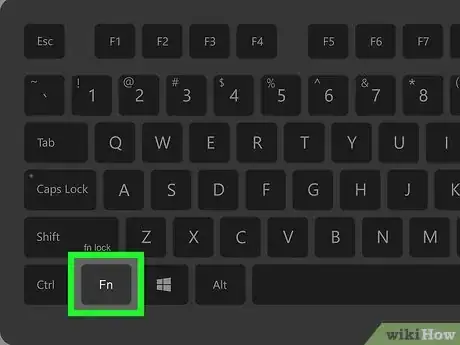






-Step-17.webp)












L'équipe de gestion du contenu de wikiHow examine soigneusement le travail de l'équipe éditoriale afin de s'assurer que chaque article est en conformité avec nos standards de haute qualité. Cet article a été consulté 1 636 fois.